- Vidensbase
- CRM
- Indbakke
- Brug samtaler på HubSpot-mobilappen
Bemærk:Oversættelsen af denne artikel er kun til rådighed for nemheds skyld. Oversættelsen oprettes automatisk via en oversættelsessoftware og er muligvis ikke blevet korrekturlæst. Den engelske version af denne artikel bør således anses for at være den gældende version, der indeholder de seneste oplysninger. Du kan få adgang til den her.
Brug samtaler på HubSpot-mobilappen
Sidst opdateret: 26 september 2025
Gælder for:
Få adgang til samtalernes indbakke, mens du er på farten i din HubSpot-mobilapp til iOS og Android. Du kan svare på en åben samtale, tilføje en kommentar til et andet teammedlem eller overdrage en samtale til et andet teammedlem.
- Åbn HubSpot-appen på din enhed.
- Tryk på Menu, og tryk derefter på Samtaler i venstre sidepanel.
- Hvis du har flere indbakker, skal du trykke på rullemenuen øverst og vælge en indbakke.
- Som standard vises en liste over samtaler, der er tildelt dig. Hvis du vil se alle samtaler i indbakken, skal du trykke på Alle åbne.
- Brug rullemenuerne til at filtrere samtaler efter status, kanal, kontakt, modtager eller dato.

- For at navigere til en anden indbakkevisning skal du trykke på menuikonet listView.
- Hvis du har opsat SLA'er i din indbakke, vises der en etiket i forhåndsvisningen af beskeden, hvis et svar er forsinket, eller hvis sagen skal lukkes.

- For at svare på en tråd skal du trykke på en samtale for at åbne den:
- Øverst i samtalen vises kontaktpersonens navn og online/offline-status. Tryk på kontaktens navn for at se eller redigere kontaktens optegnelser.
- For at skifte fra en kanal til en anden skal du trykke på dropdown-menuen for kanal ved siden af fanen Kommentar i svareditoren og derefter vælge en anden kanal.
- Hvis den besøgende, der startede samtalen, er ukendt, skal du trykke påplus-ikonet på add og derefter søge efter og vælge en eksisterende kontakt at knytte samtalen til.
- Hvis du bruger en Android-enhed og har adgang til at redigere billetter, skal du trykke på + plus-ikonet og derefter trykke på Billet. For at se og redigere en eksisterende tilknyttet billet skal du trykke på billet-id-nummeret:
- På fanen Associations kan du tilføje eller fjerne eksisterende kontakt-, firma- eller aftaleassociationer.
- For at opdatere billettens egenskabsværdier skal du trykke på fanen Om og derefter trykke på Rediger. Rediger billetoplysningerne, og klik derefter på Gem.
- Hvis du vil slette den tilknyttede billet, skal du trykke på Rediger på fanen Om og derefter på Slet.
- Hvis nogen brugere med tildelte Service Hub-sæder allerede svarer den besøgende eller ser tråden, vises deres avatar i svareditoren, og en skriveindikator signalerer, at de svarer aktivt. Du bør åbne en anden ikke-tildelt samtale.
-
- Skriv et svar i svareditoren, og brug ikonerne til at vedhæfte en fil, indsætte et uddrag eller dele en artikel fra vidensbasen. Tryk derefter på send send-ikonet.

Bemærk: På mobilen er det kun ældre vidensbaseartikler, der kan deles fra samtalernes indbakke. Hvis du har migreret din vidensbase til den nye editor, kan artikler kun deles fra samtaleindbakken på computeren.
- Skriv et svar i svareditoren, og brug ikonerne til at vedhæfte en fil, indsætte et uddrag eller dele en artikel fra vidensbasen. Tryk derefter på send send-ikonet.
-
- Hvis du vil tilføje en kommentar og nævne et andet teammedlem, skal du trykke på fanen Kommentar . Skriv @ og dit teammedlems navn, og indtast derefter din besked. Tryk på send send-ikonet.
- Hvis du vil videresende en e-mailtråd, skal du trykke påmenuikonet verticalMenu på beskeden i tråden og derefter trykke på Videresend.
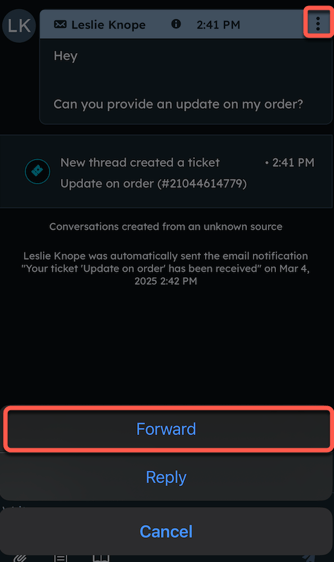
-
- Tryk øverst til højre påmenuen verticalMenu for yderligere handlinger, herunder at markere en samtale som lukket, omfordele en samtale, blokere en afsender eller flytte samtalen til en anden indbakke.
-
- Tryk på tilbage-pilen for at navigere tilbage til listen over samtaler.
- Hvis du vil ændre din status til Ude, skal du trykke på avataren øverst til højre.
Mobile App
Inbox
Tak for din feedback, det sætter vi virkelig pris på.
Denne formular bruges kun til dokumentationsfeedback. Læs, hvordan du kan få hjælp hos HubSpot.